win10更改管理员名称 win10怎样更改管理员账户的名字
更新时间:2023-09-27 12:02:36作者:jiang
win10更改管理员名称,在使用Windows 10操作系统时,我们经常需要设置一个管理员账户来管理电脑的各项操作,有时候我们可能会觉得管理员账户的默认名称不够个性化或者不符合我们的需求。如何更改管理员账户的名字呢?在本文中将为大家介绍一种简便的方法来修改Windows 10管理员账户的名称,让我们能够更好地个性化自己的电脑账户。
操作方法:
1.首先打开电脑的设置。
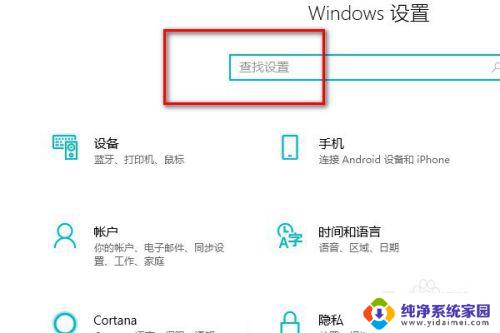
2.在搜索框里面搜索控制面板。
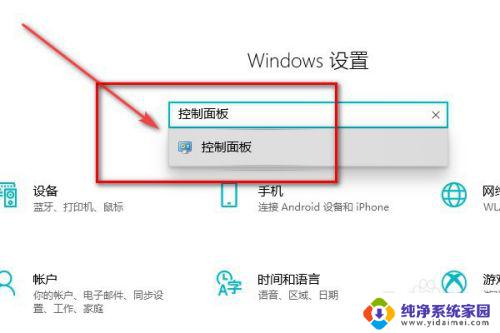
3.进入控制面板后点击更改账户。
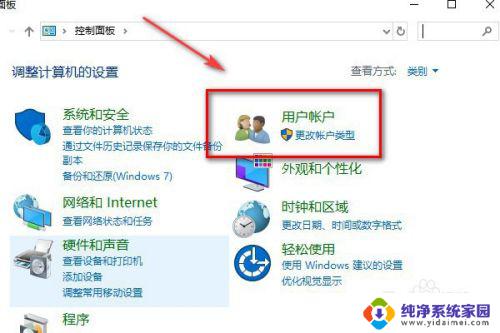
4.然后再点击更改账户类型。
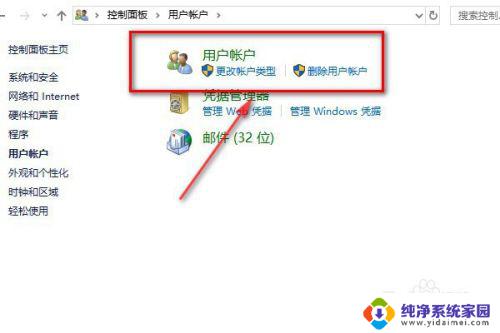
5.点击本地账户。
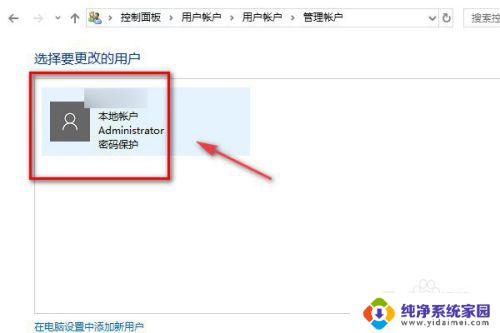
6.点击左侧的更改账户名称。
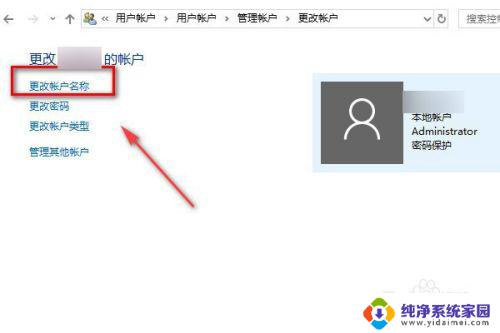
7.输入新的账户名称,点击确认更改名称。退出来以后就可以看到自己的管理员账户名称已经更改完成了。
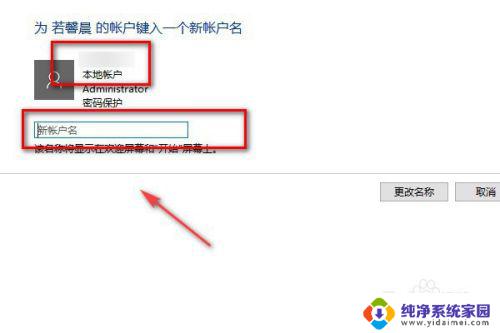
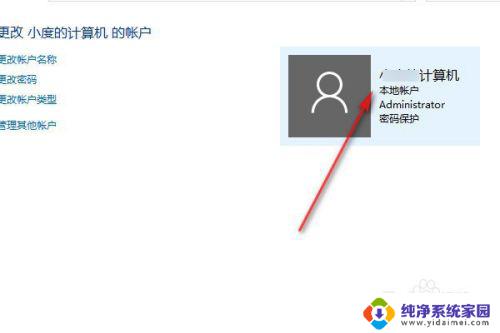
8.总结:
1.打开电脑的设置搜索控制面板。
2.在控制面板里面点击更改用户。
3.然后再点击更改客户类型。
4.点击更改用户名称。
5.在框内输入新的管理员账户名称。
以上就是win10更改管理员名称的全部内容,如果您有任何疑问,请根据本文介绍的方法进行操作,希望本文对您有所帮助。
win10更改管理员名称 win10怎样更改管理员账户的名字相关教程
- 如何更改win10管理员账户名称 win10管理员名称修改方法
- 笔记本怎么更改管理员名字 win10如何更改管理员账户昵称
- microsoft管理员账户改名 如何在Win10中更改管理员名称
- 怎么更改电脑账户管理员 win10管理员用户名如何更改
- 电脑本地账户管理员名字怎么改 Win10怎样更改本地管理员的名称
- windows如何修改管理员名称 如何在win10中更改管理员名称
- 电脑如何更改管理员账户名称 win10修改管理员账户名字无效
- windows管理员改名 win10管理员账户怎么改名
- windows怎么设置管理员本地账户名称 win10如何修改管理员账户名字
- 怎么更换电脑管理员 如何在win10中更改管理员名字
- 怎么查询电脑的dns地址 Win10如何查看本机的DNS地址
- 电脑怎么更改文件存储位置 win10默认文件存储位置如何更改
- win10恢复保留个人文件是什么文件 Win10重置此电脑会删除其他盘的数据吗
- win10怎么设置两个用户 Win10 如何添加多个本地账户
- 显示器尺寸在哪里看 win10显示器尺寸查看方法
- 打开卸载的软件 如何打开win10程序和功能窗口